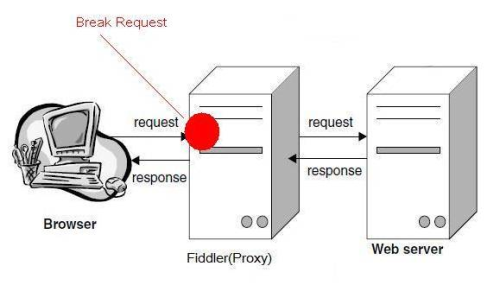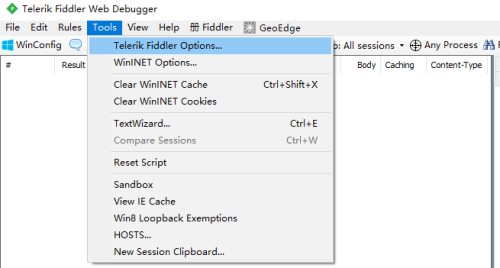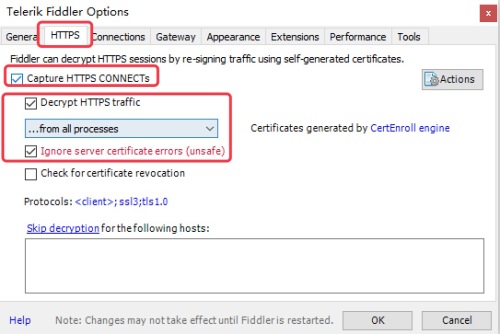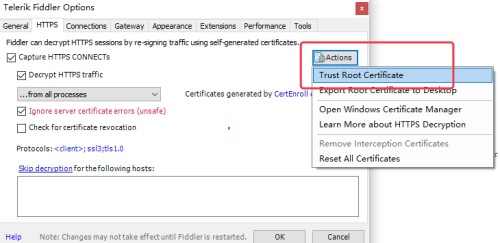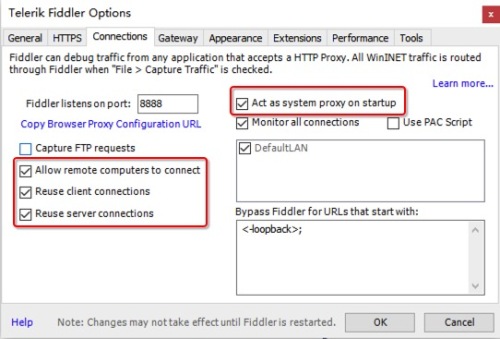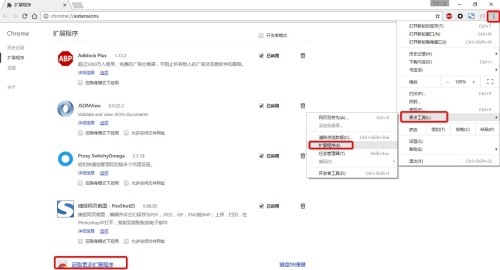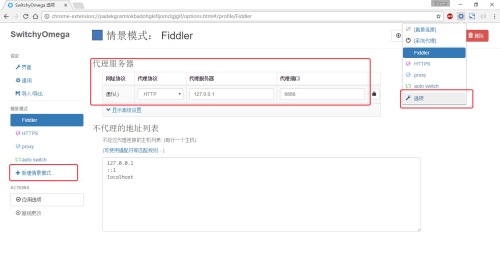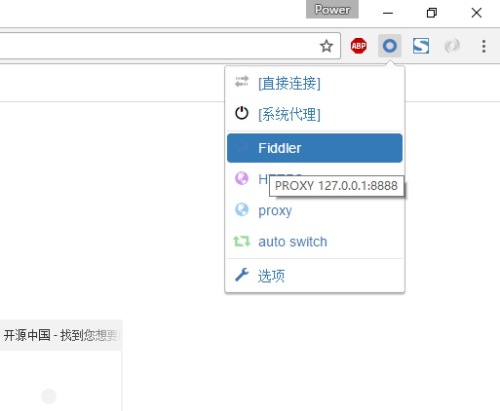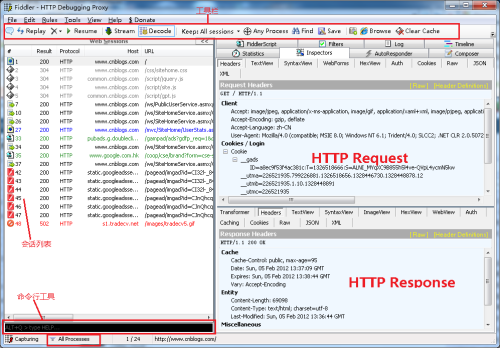http协议调试代理工具Fiddler
Posted
tags:
篇首语:本文由小常识网(cha138.com)小编为大家整理,主要介绍了http协议调试代理工具Fiddler相关的知识,希望对你有一定的参考价值。
Fiddler是一款WEB调试工具,它可以记录所有客户端到服务器端的HTTP请求.Fiddler启动时,会默认代理IE浏览器的127.0.0.1:8888,其它浏览器则要手动设置.
工作原理:
Fiddler是以代理WEB服务器的形式工作的,它使用代理地址:127.0.0.1 端口:8888
Fiddler抓取HTTPS设置:
1.启动Fiddler,打开菜单栏中的Tools>Telerik Fiddler Options , 打开Fiddler Options对话框.
2.对Fiddler进行设置:
打开工具栏->Tools->Fiddler Options->HTTPS
选中Capture HTTPS CONNECTS(捕捉HTTPS连接)
选中Decrypt HTTPS traffic(解密HTTPS通信)
另外设置Fiddler获取本机所有进程的https请求,所以中间的下拉菜单中选中from all process(从所有进程)
选中下方ignore server certificat errors(忽略服务器证书错误)
3.为Fiddler配置windows信任这个根证书解决安全警告:Trust Root Certificate(受信任的根证书)
4.Fiddler主菜单 Tools ->Fiddler Options ->Connections
选中Allow remote computers to connect(允许远程连接)
act as system proxy on startup(作为系统启动代理)
5.重启Fiddler使配置生效(必要)
Fiddler捕获Chrome的会话:
1.安装SwitchyOmega代理Chrome浏览器插件
2.如图所示,设置代理服务器为127.0.0.1:8888
3.通过浏览器插件切换设置好的代理
Fiddler界面:
设置完成后,本机HTTP通信都会经过127.0.0.1:8888代理,也就会被Fiddler拦截到.
请求(Request)部分详解:
Headers —— 显示客户端发送到服务器的 HTTP 请求的 header,显示为一个分级视图, 包含了 Web 客户端信息、Cookie、传输状态等。 Textview —— 显示 POST 请求的 body 部分为文本。 WebForms —— 显示请求的 GET 参数 和 POST body 内容。 HexView —— 用十六进制数据显示请求。 Auth —— 显示响应 header 中的 Proxy-Authorization(代理身份验证) 和 Authorization(授权) 信息. Raw —— 将整个请求显示为纯文本。 JSON - 显示JSON格式文件。 XML —— 如果请求的 body 是 XML 格式,就是用分级的 XML 树来显示它。
响应(Response)部分详解:
Transformer —— 显示响应的编码信息。 Headers —— 用分级视图显示响应的 header。 TextView —— 使用文本显示相应的 body。 ImageVies —— 如果请求是图片资源,显示响应的图片。 HexView —— 用十六进制数据显示响应。 WebView —— 响应在 Web 浏览器中的预览效果。 Auth —— 显示响应 header 中的 Proxy-Authorization(代理身份验证) 和 Authorization(授权) 信息。 Caching —— 显示此请求的缓存信息。 Privacy —— 显示此请求的私密 (P3P) 信息。 Raw —— 将整个响应显示为纯文本。 JSON - 显示JSON格式文件。 XML —— 如果响应的 body 是 XML 格式,就是用分级的 XML 树来显示它 。
以上是关于http协议调试代理工具Fiddler的主要内容,如果未能解决你的问题,请参考以下文章